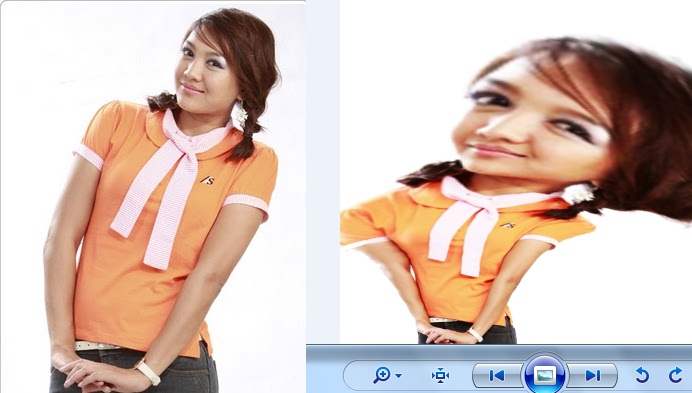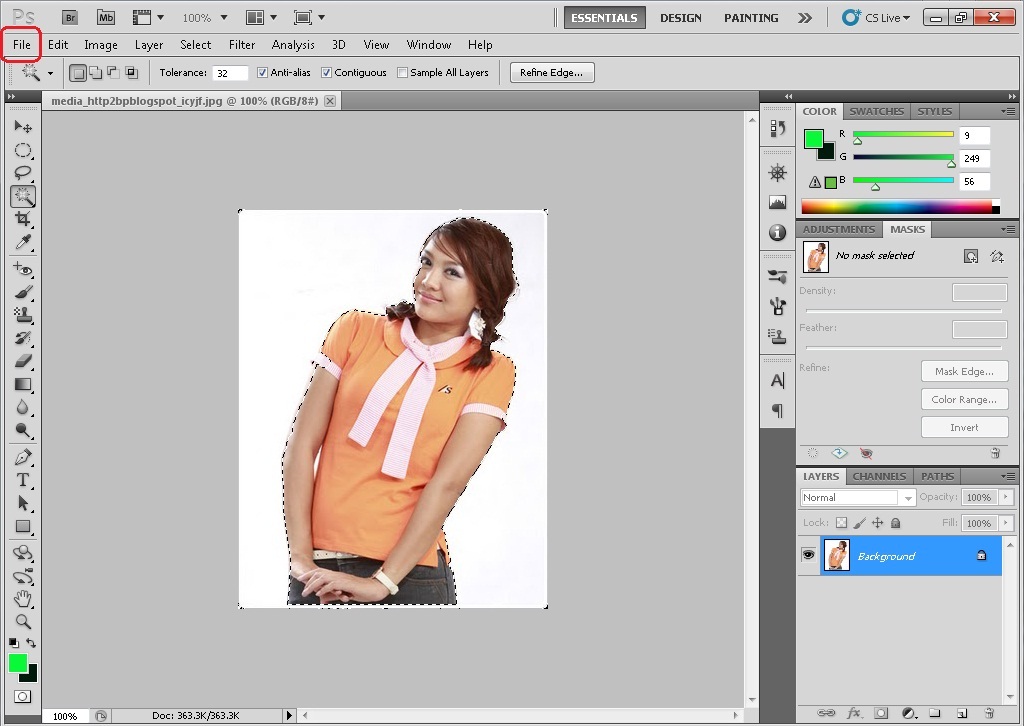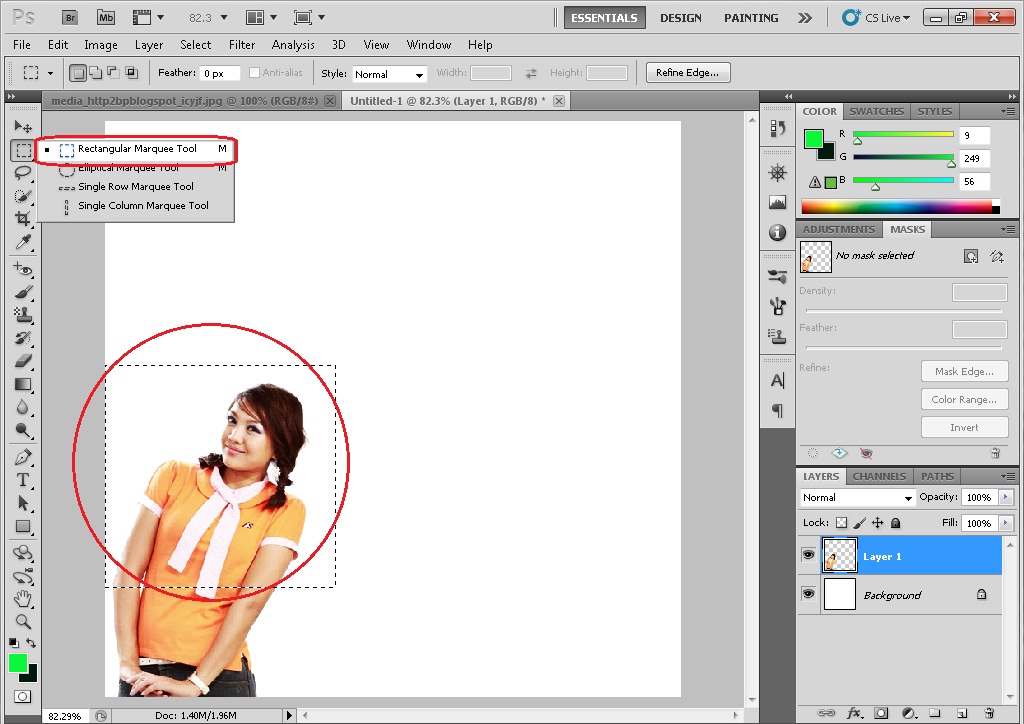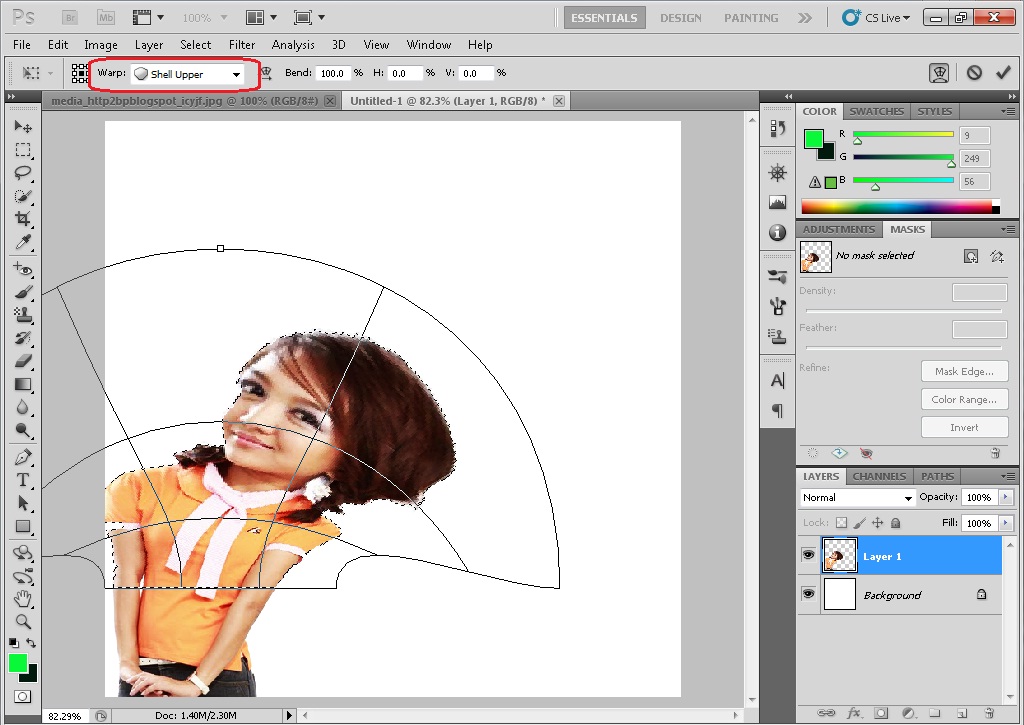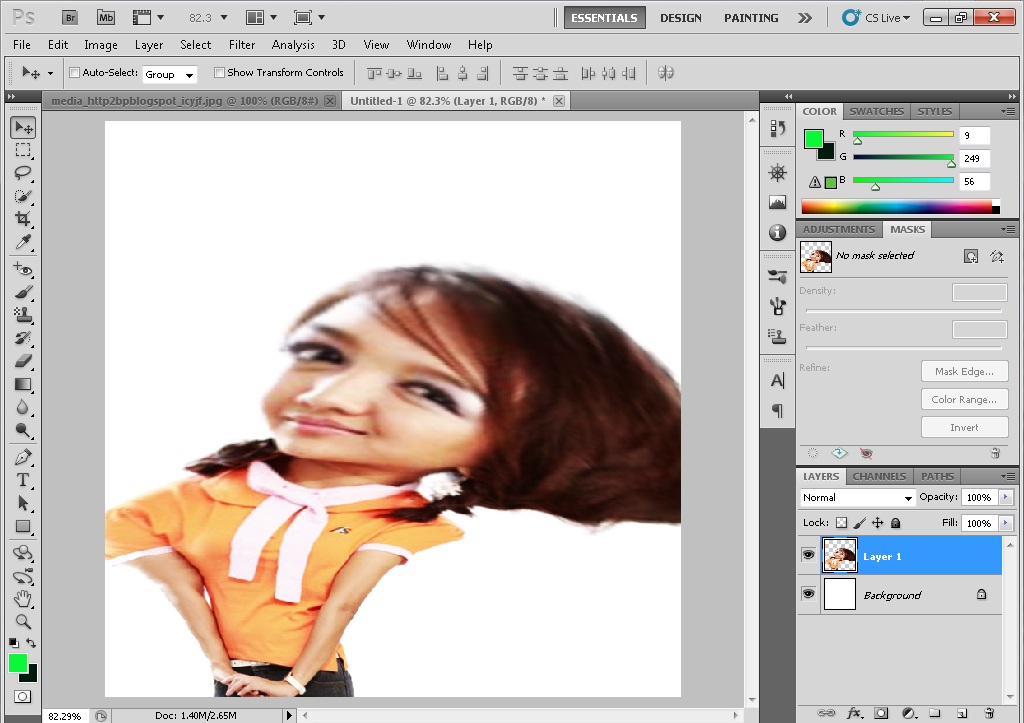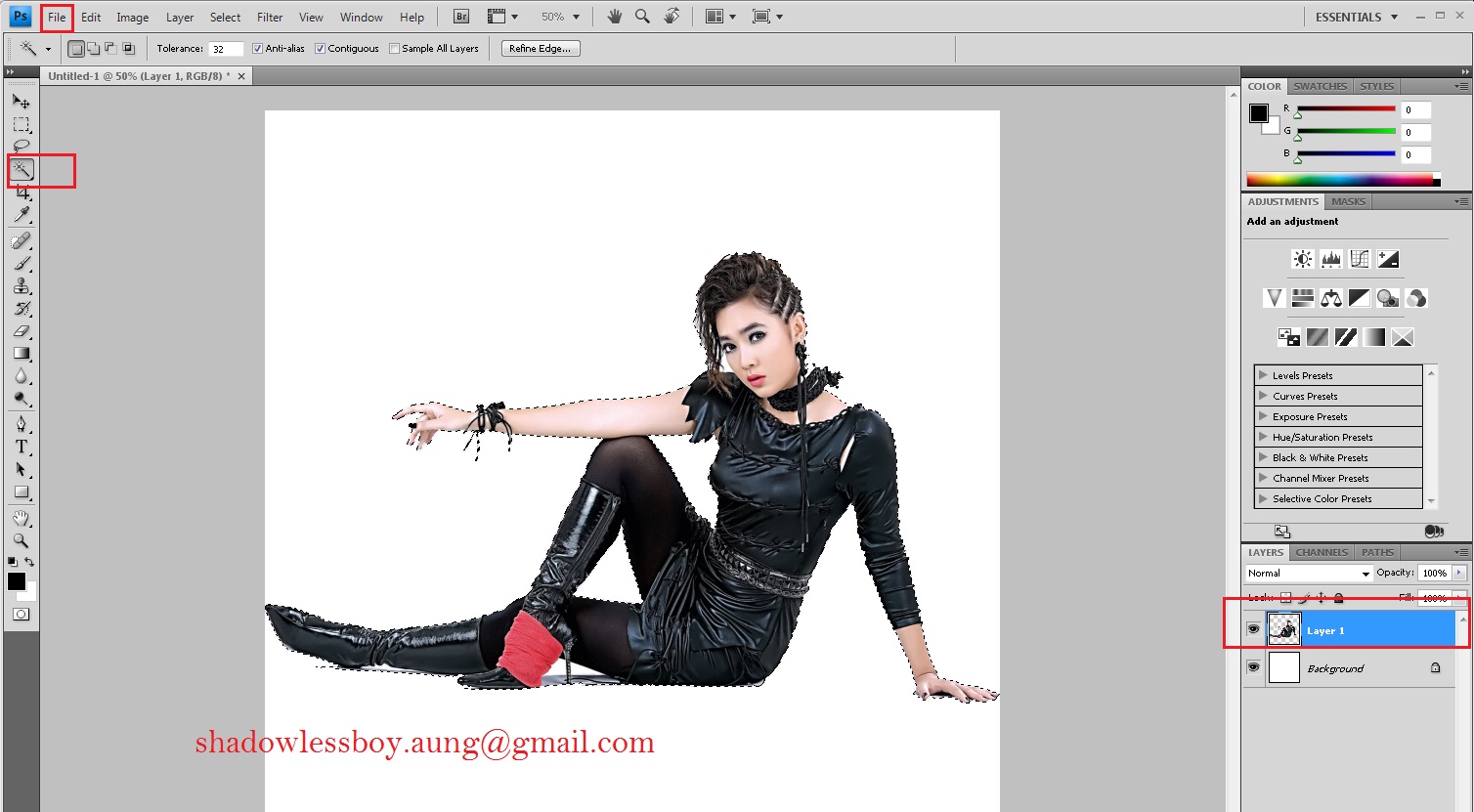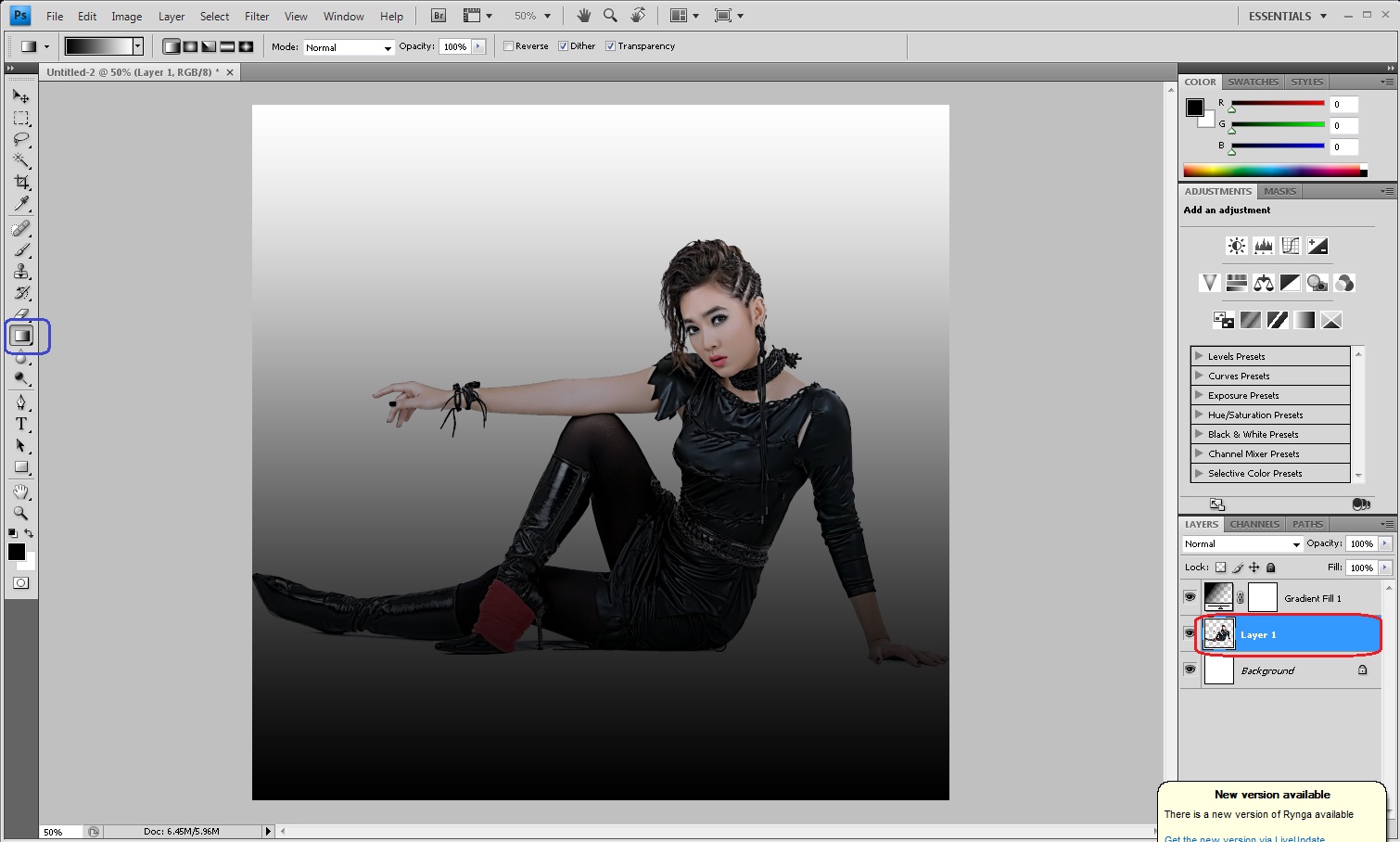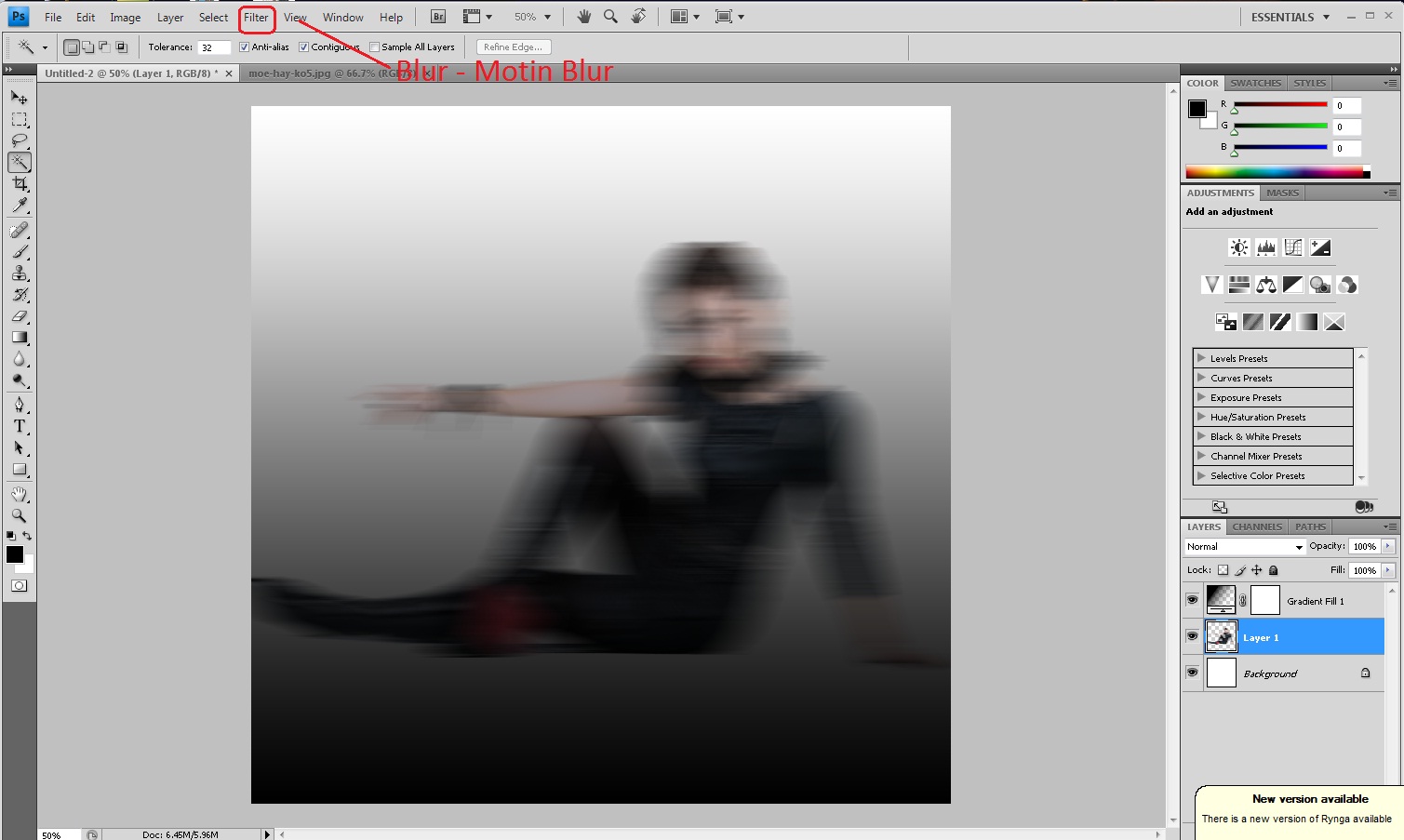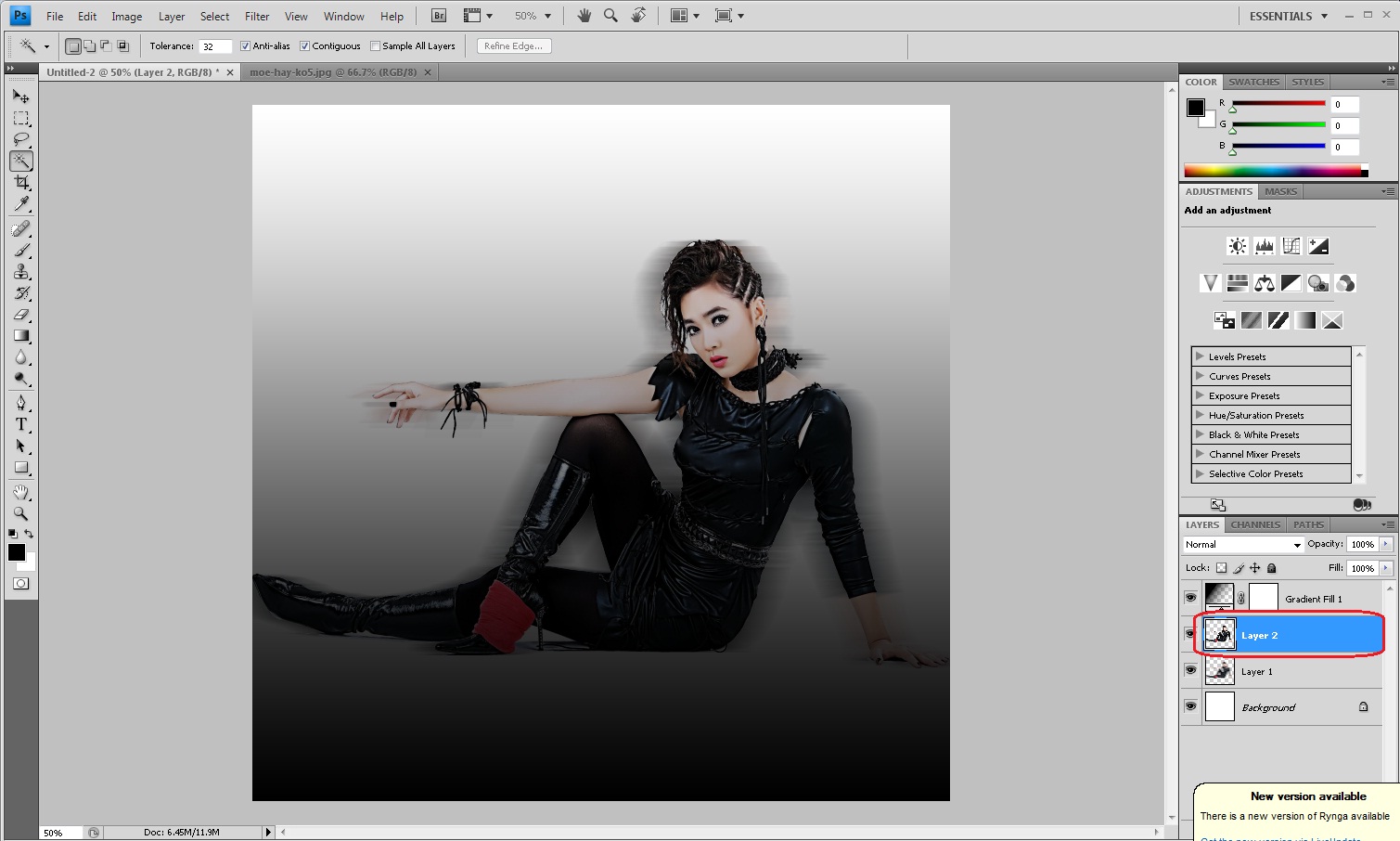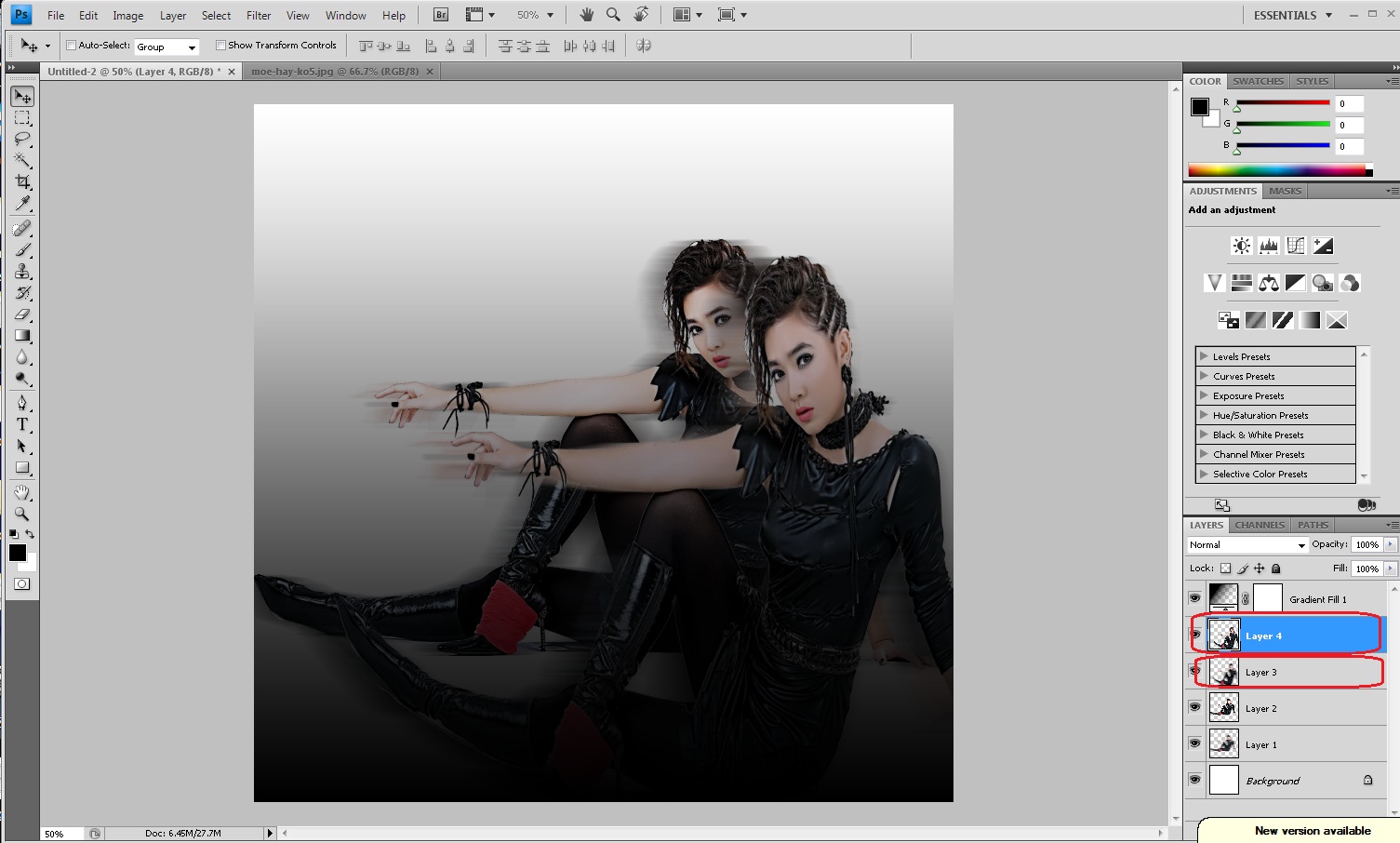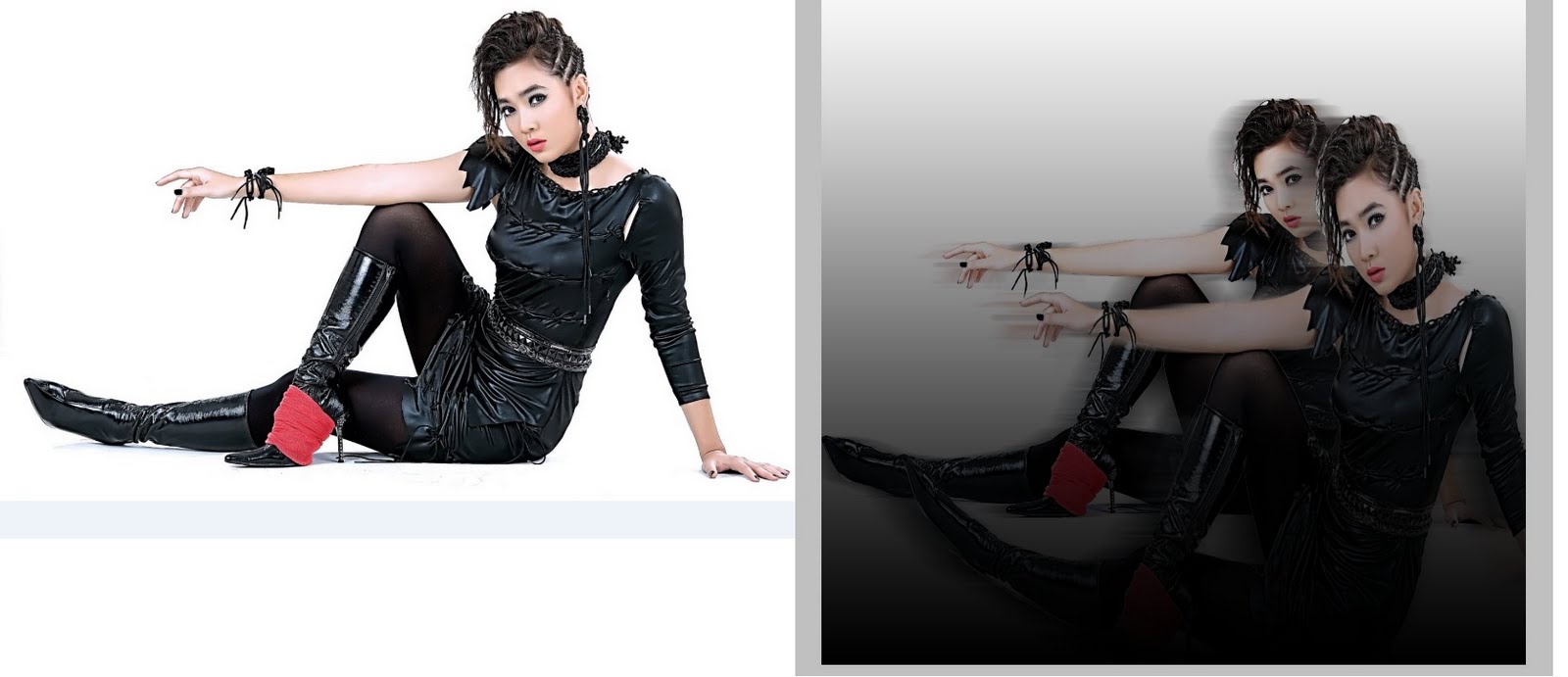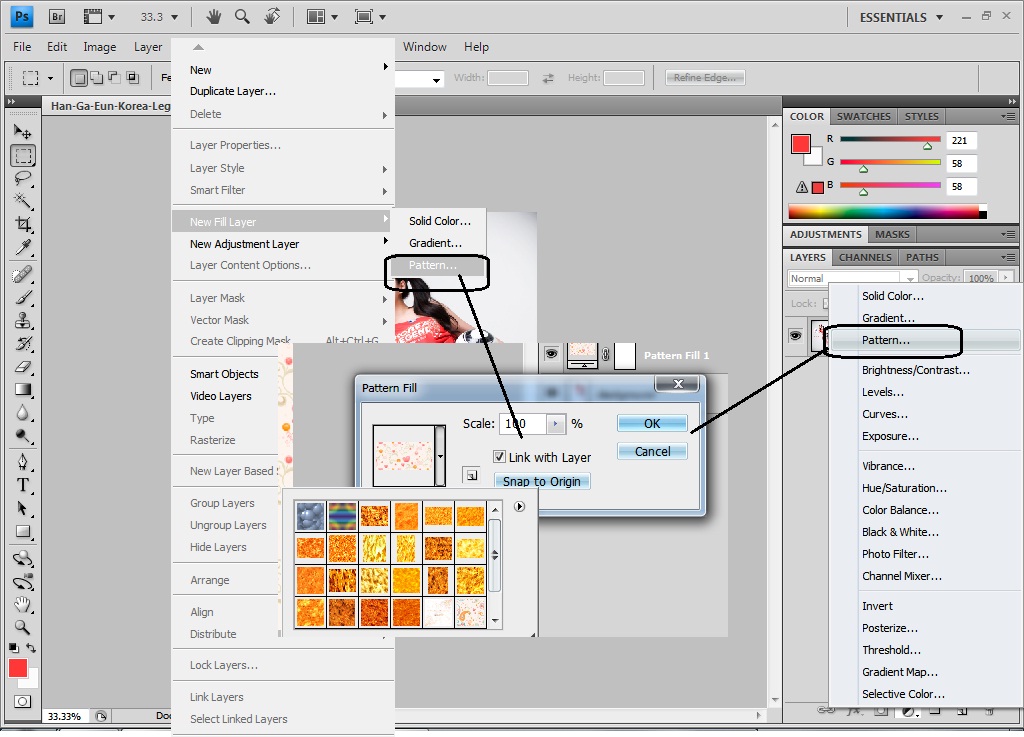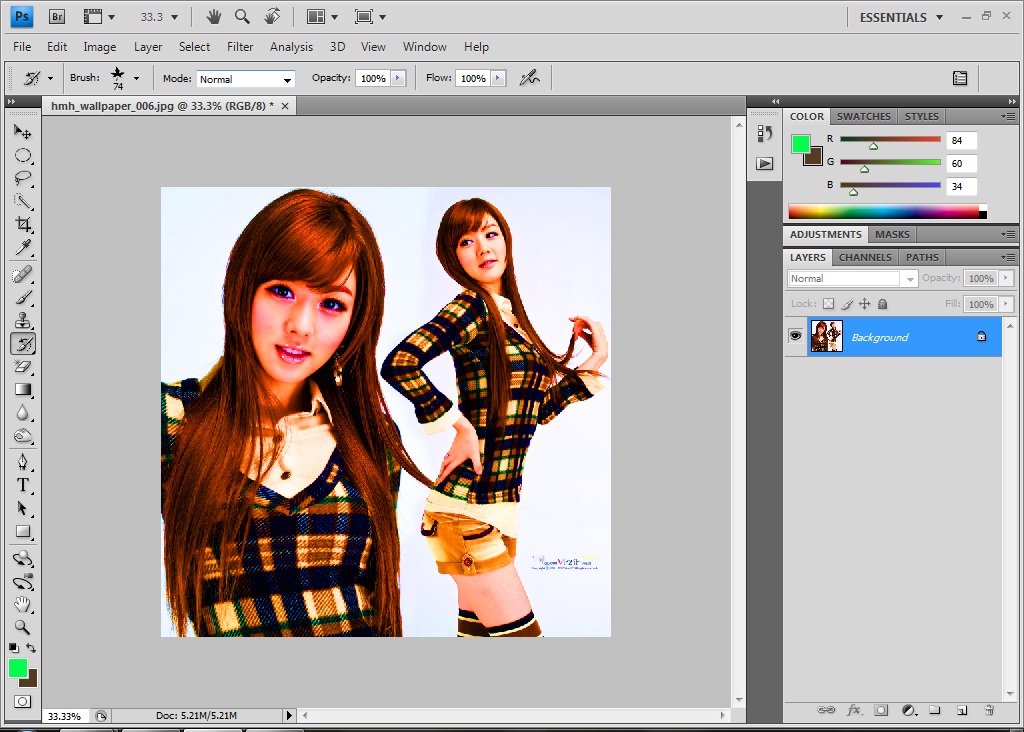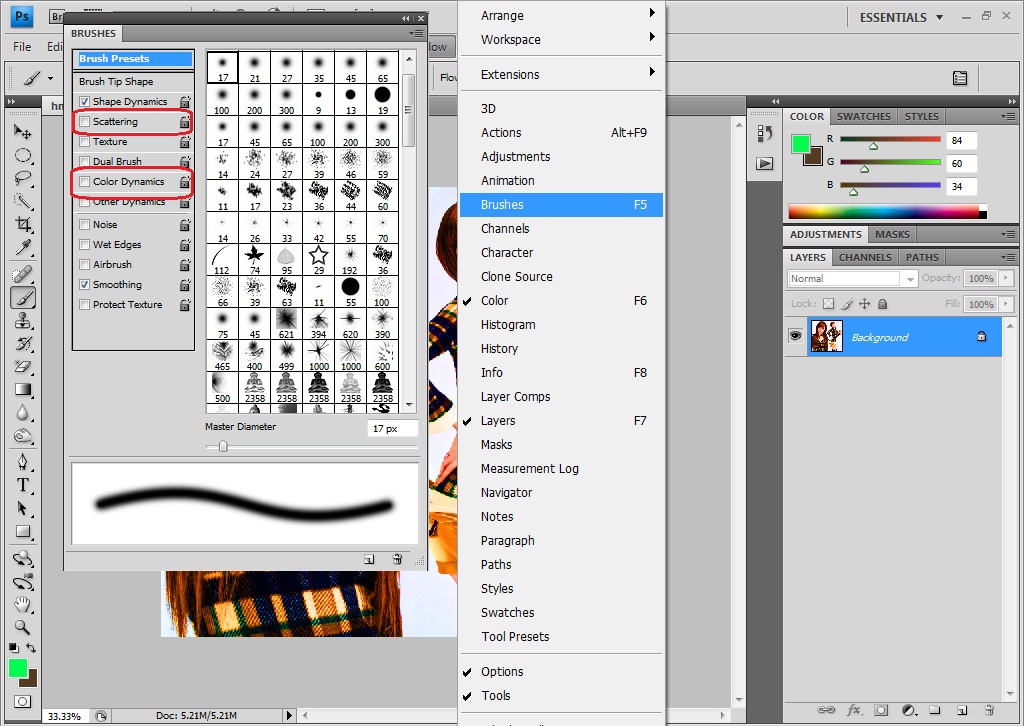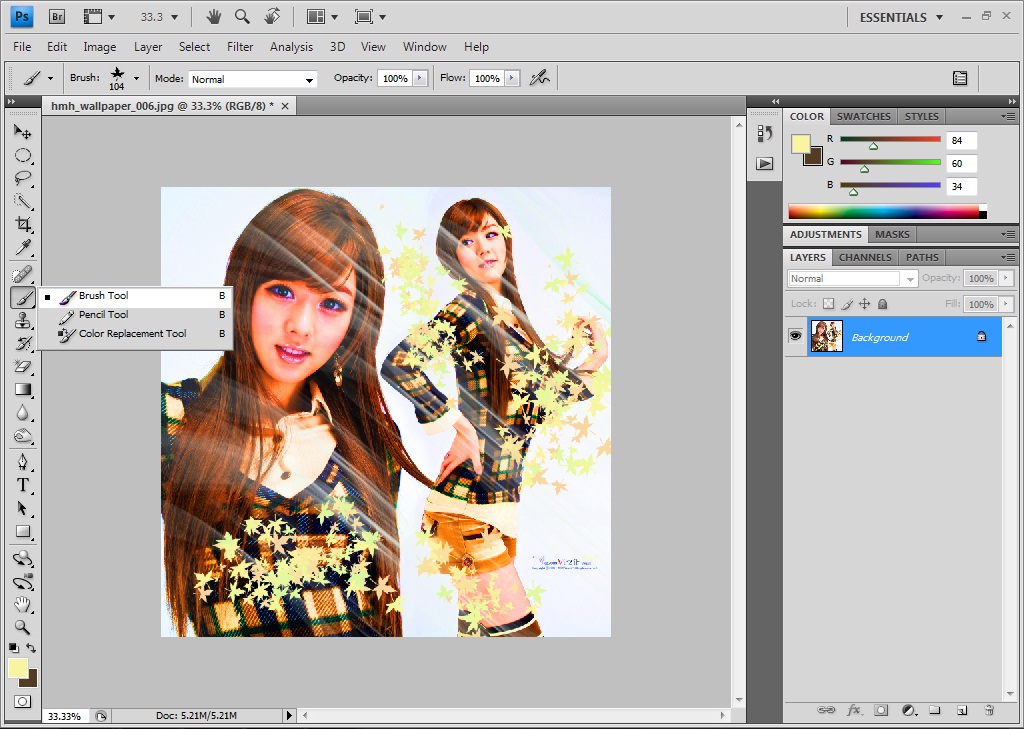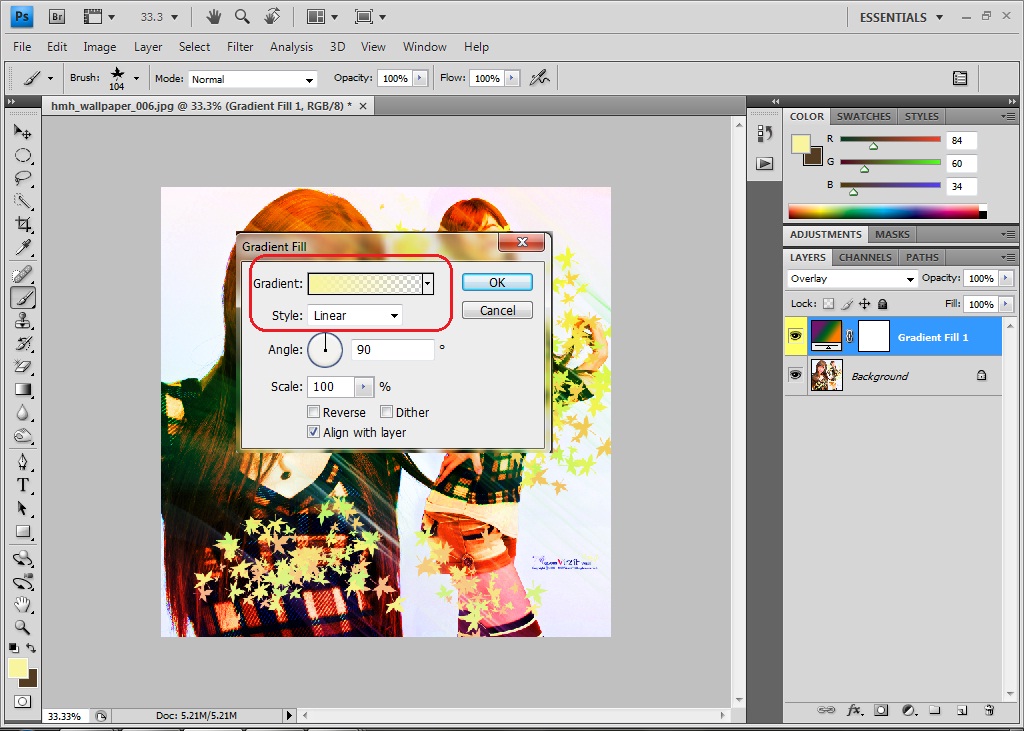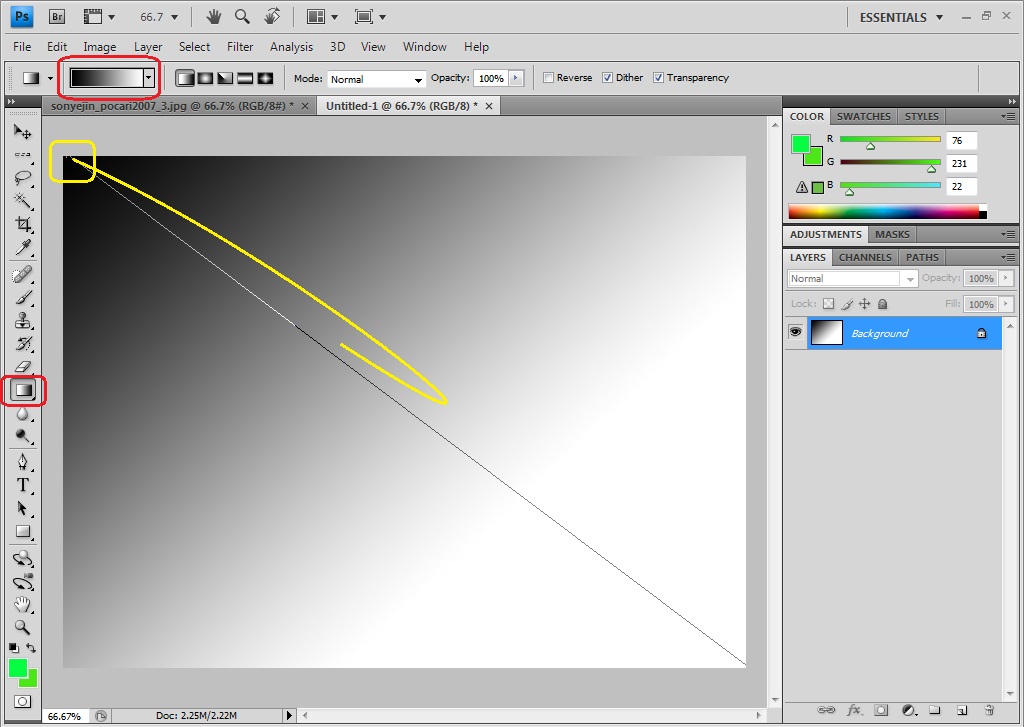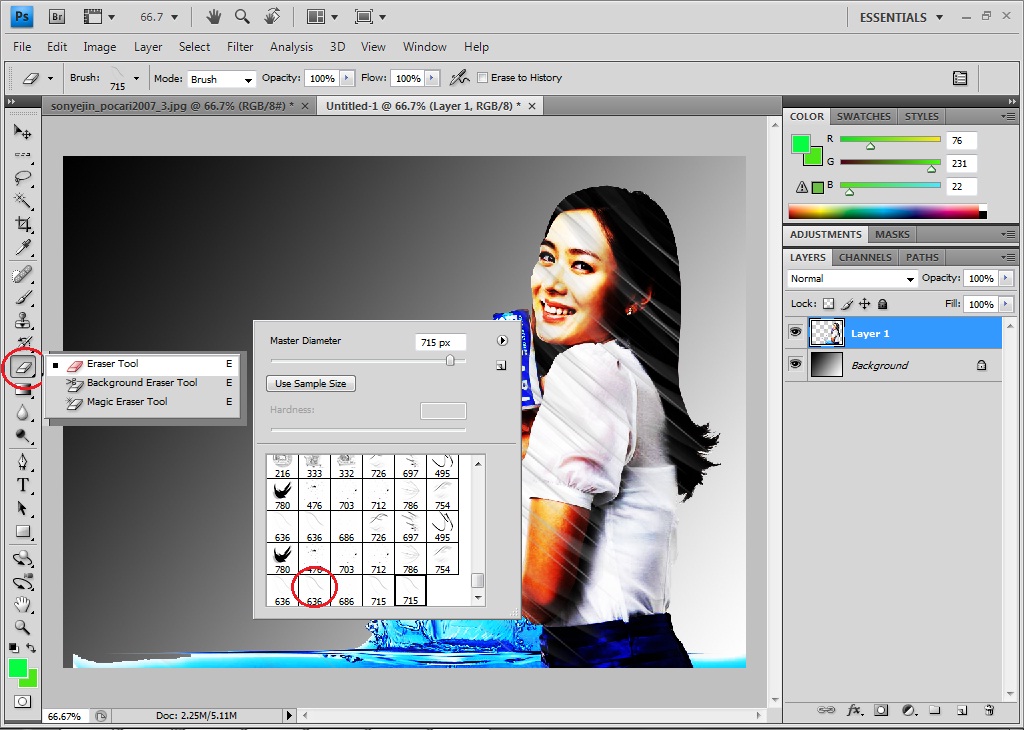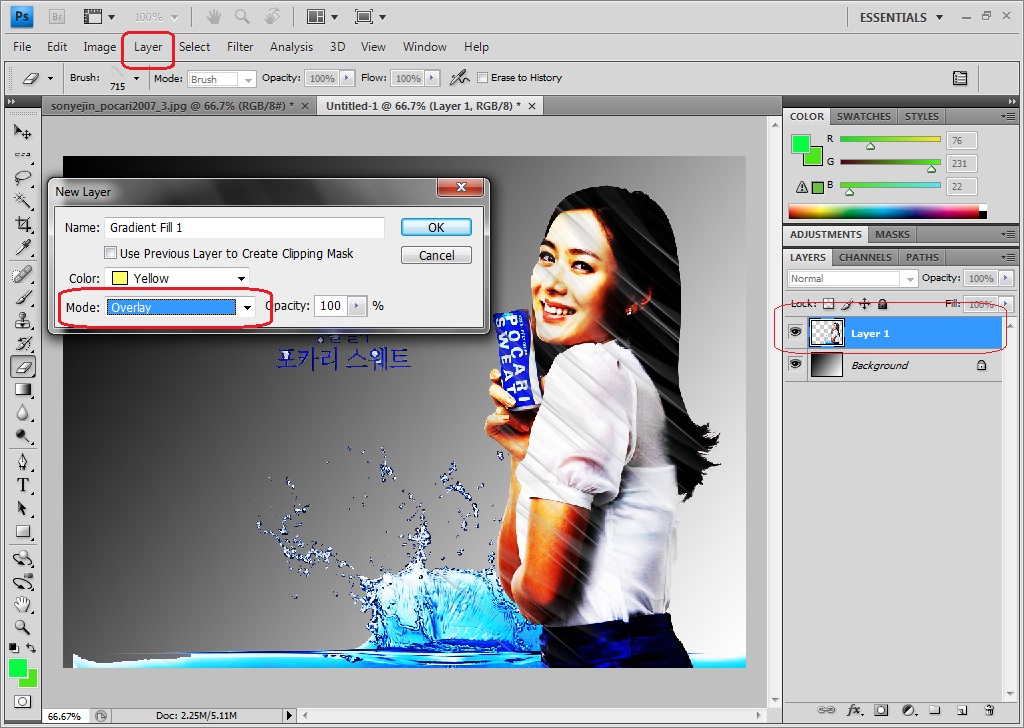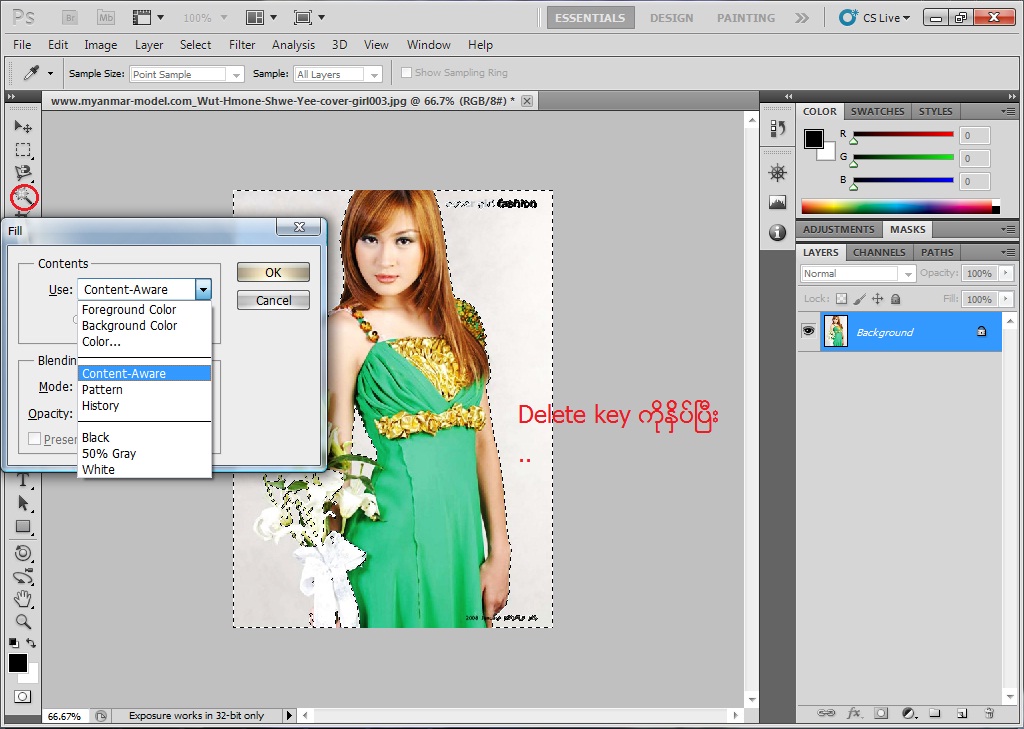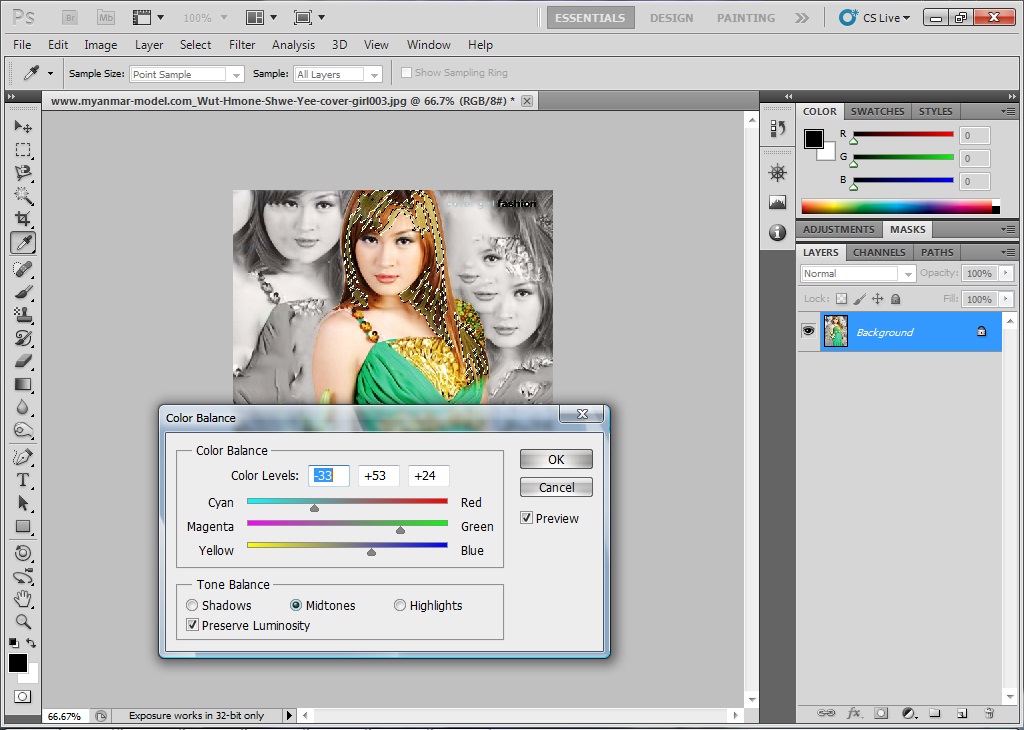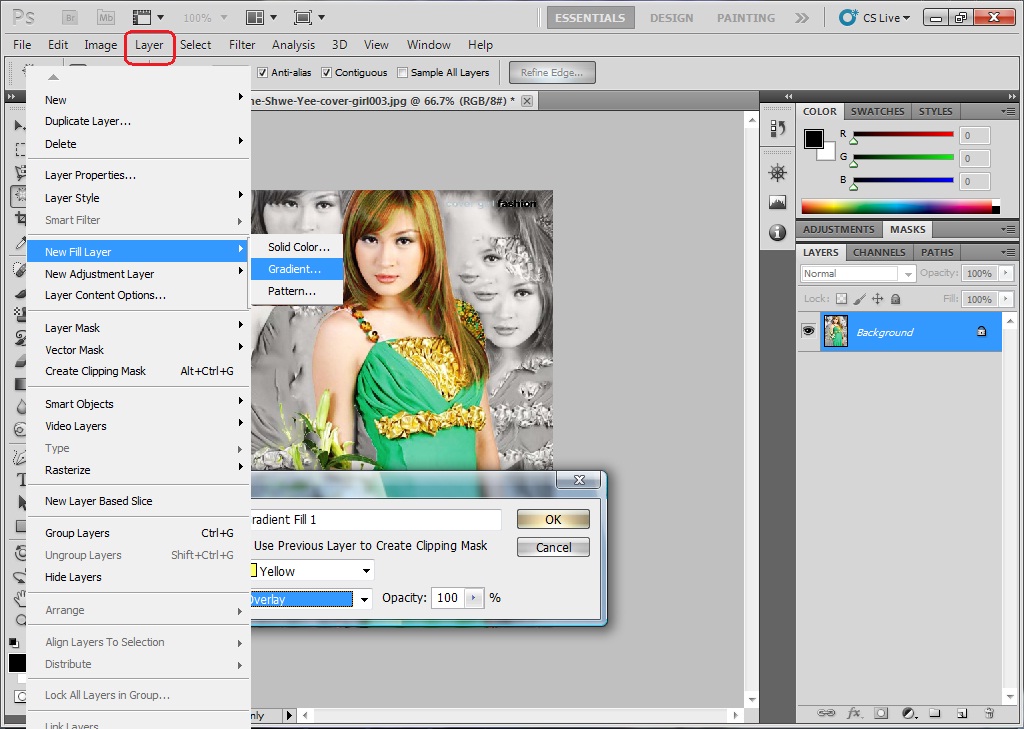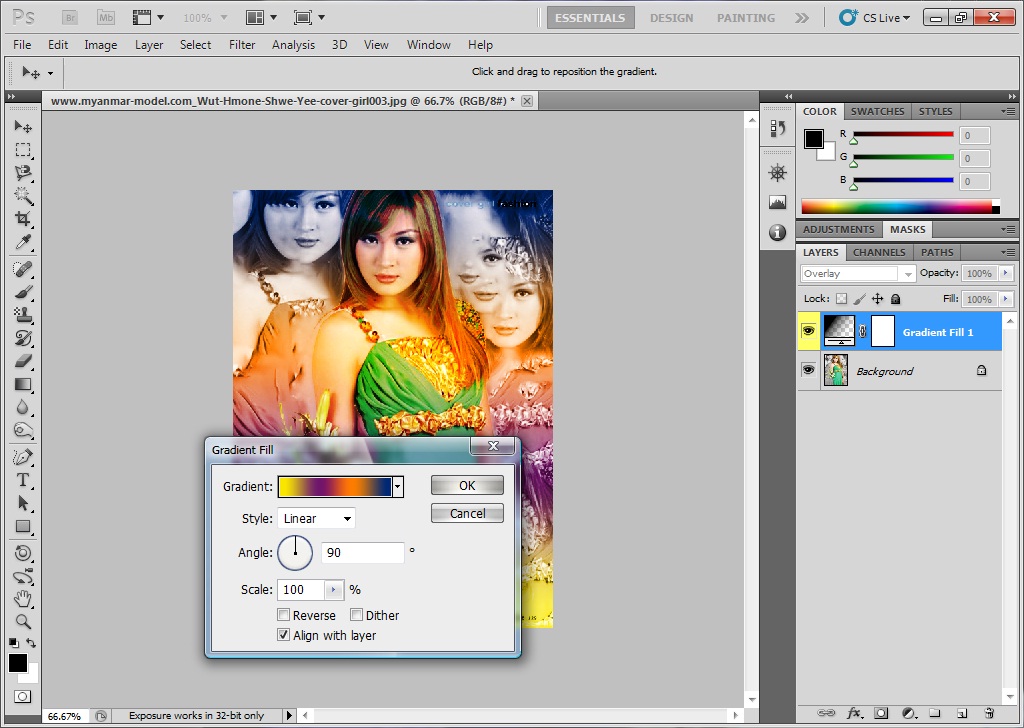Adjustment of simple photo effect

ဘေလာ့လ္ကို ပစ္ထားလုိက္တာ တစ္လနီးပါးေလာက္ေတာ့ ရွိေလာက္ပီ ထင္ပါတယ္။မေရးၿဖစ္တဲ့ အေၾကာင္းရင္းကလည္း ကုိယ္တိုင္လည္း ေက်ာင္းက တတိယႏွစ္စတက္ရေတာ့ မၿပင္ဆင္ေသးရတဲ့ အရာေတြ ၿပင္ဆင္ရင္း ကုိယ္တုိင္လည္း ေက်ာင္းတက္ခ်ိန္က အရင္ႏွစ္ကေလာက္ မ်ားလာတဲ့အတြက္ လွည့္မၾကည့္ ၿဖစ္ေသးတာပါ။ခုေနာင့္ပိုင္း ၿပန္ေရးေတာ့မယ္လို႔ စိတ္ကူးထားပါတယ္။တစ္ခ်ိဳ႕ comments ေတြက ေမးထားတာေတြကို mail ကေန တစ္ဆင့္ေမးပါ။ခု တစ္ပတ္ကုိ ေက်ာင္းေလးရက္တက္ရေတာ့ အားလပ္ခ်ိန္သံုးရက္ကုိ မွ်ၿပီး ဘေလာ့လ္မွာ ေရးသြားပါ့မယ္။ကိုယ္တုိင္လည္း စိတ္ဝင္စားမွဳရွိတာကုိး အဲ့ေတာ့ ေနာင့္ပိုင္း ပုိ႔စ္ေတြကုိ pdf file ေတြ အလွည့္က်တင္သြားေပးပါ့မယ္။ဘေလာ့လ္ကုိ မလာသည့္တုိင္ေအာင္ ပုိ႔စ္ေတြကုိ ေဒါင္းေလာ့လ္ဆြဲယူပီးသားဖတ္ပါ။အကုန္လံုးက ေလ့လာသမွ်ေတြ သိသမွ် မွတ္သေလာက္နဲ႔ ၿဖစ္ႏုိင္သေလာက္ကုိ ေရးတာပါ။
http://photoshoptutorials.ws/ ကို သြားရင္းနဲ႔ photo effects လုပ္နည္းကို ၾကည့္မိတာနဲ႔ ဓတ္ပံုတစ္ပံုကို photo shop နဲ႔ အလြယ္တကူ adjustment လုပ္တက္ေအာင္ပါ။အရင္ဆံုး photo effets ဆုိတာမွာ photo shop သံုးဖူးသူတုိင္း လုပ္ေနၾကဟာေတြ ရွိပါတယ္ animation အပုိင္းေတြ plug in ပုိင္းေတြ ပီးေတာ့ text effets ပိုင္းေတြ ၿပီးေတာ့ photo effects ပံုကုိ ဘယ္လုိ ၿပင္မလည္းေပါ့။Easy ways လည္းၿဖစ္တယ္ လုပ္ရတာလည္း စိတ္တုိင္းက်တယ္။ခုေတာ့ cs အသီးသီးကိုဖြင့္ယူလိုက္ပါ။
အရင္ဆံုး ႏွစ္သက္ရာ ပံုတစ္ပံုကုိ Open ကေနေရႊးထည့္ၿပီးတာနဲ႔ photo shop layer ကေန ၿပထားေသာ တစ္ၿခမ္းၿဖဴ တစ္ၿခမ္းမည္းကေန r click ေခၚယူၿပီး နဂို layer ကို black and white လုပ္မည္ၿဖစ္တဲ့အတြက္ ၿပထားတဲ့အတုိင္း Black & Whit … ကုိ ေပးလုိက္ပါတယ္။
ရလာေသာ black and white layer ကုိ အမည္းၿပထားတဲ့အတုိင္း Soft light ယူပါတယ္။Black and white ကေန Soft light ယူလုိက္ၿခင္းပါ။ၿပီးတာနဲ႔ Window ကေန Adjustments ကိုသြားပါတယ္((adjustment)လုပ္မည္ၿဖစ္တဲ့အတြက္ layer ကို))
ၿပထားေသာ လက္ညိဳးကုိ click ေပးၿပီး ပံုတစ္ပံုမွာရွိတဲ့ (သစ္ရႊက္ေရာင္ စိမ္းဆုိ အစိတ္းကုိ ကလစ္ပီးလုိက္ညိွၾကည့္ပါ အပြင့္ေပၚမွာရွိတဲ့ အဝါဆုိ အဝါနဲ႔ ပတ္သတ္သာကုိ လုိက္ညိွမယ္)(ဆုိလုိတာက ကလစ္ေထာင့္ၿပီး ပံုေပၚက အစိမ္းေရာင္ေထာင့္မိတယ္ဆုိ အစိမ္းကို ပဲညိွမွာၿဖစ္ပါတယ္)အားလံုးအဆင္ေၿပ ပါေစဗ်ာ။အေပၚဆံုး တက္ႏုိင္သေလာက္ ညွိပီး simple ၿပထားေပးတယ္ ပံုတစ္ပံုေပါ့။
this post pdf ေဒါင္းယူပါ